구글 플레이 스토어에서 앱을 다운로드하거나 업데이트 시, 계속 다운로드 대기 중으로 표시되며 제대로 진행이 안 되는 경우가 있습니다. 이럴 경우 아무리 시간이 지나도 진행이 안 될 경우 어떻게 해야 할까요? 이 포스팅에서 알려드리는 두 가지 방법으로 거의 대부분 해결할 수 있습니다.
구글 플레이 스토어 다운로드 대기 중 오류 해결 방법
1. 앱 다운로드 및 업데이트 설정 변경
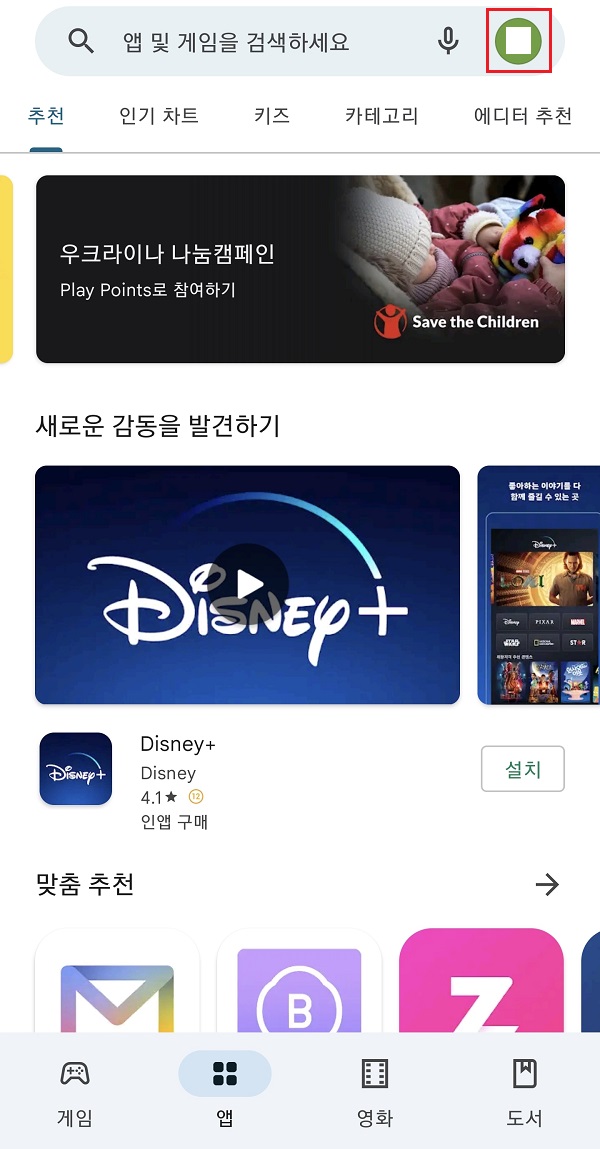
구글 플레이 스토어(Play 스토어) 앱을 열고, 우측 상단의 로그인 유저 아이콘을 클릭합니다.
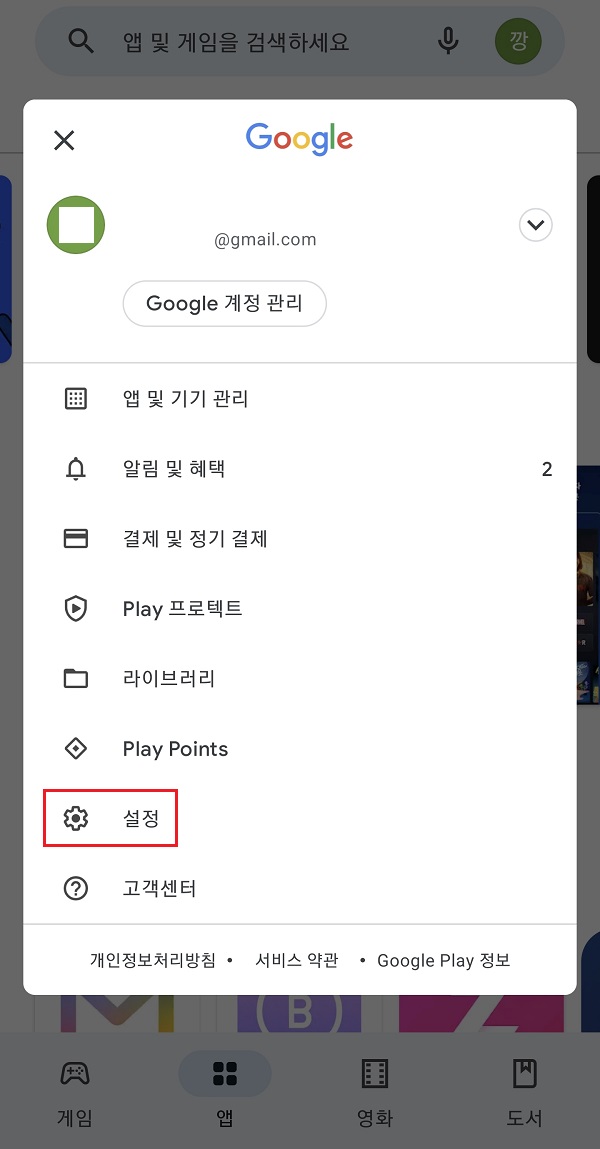
설정 메뉴를 선택합니다.
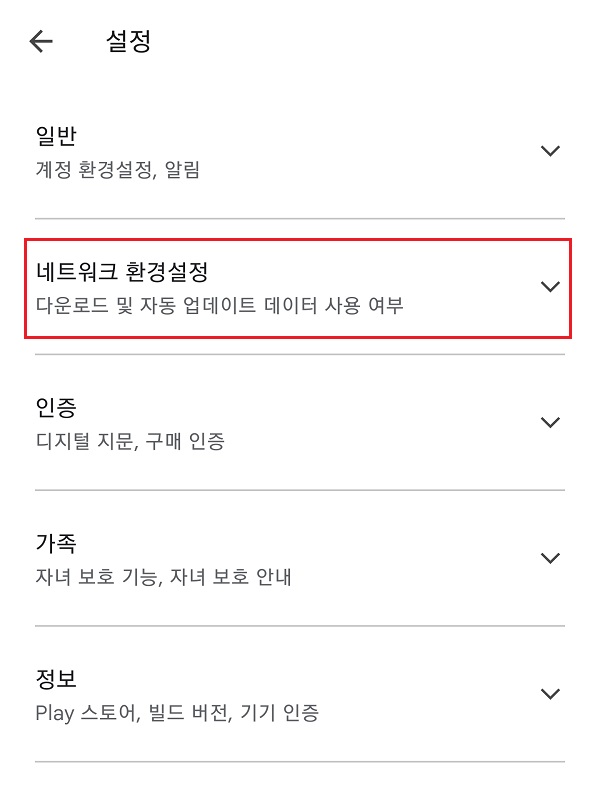
네트워크 환경설정 메뉴를 선택합니다.
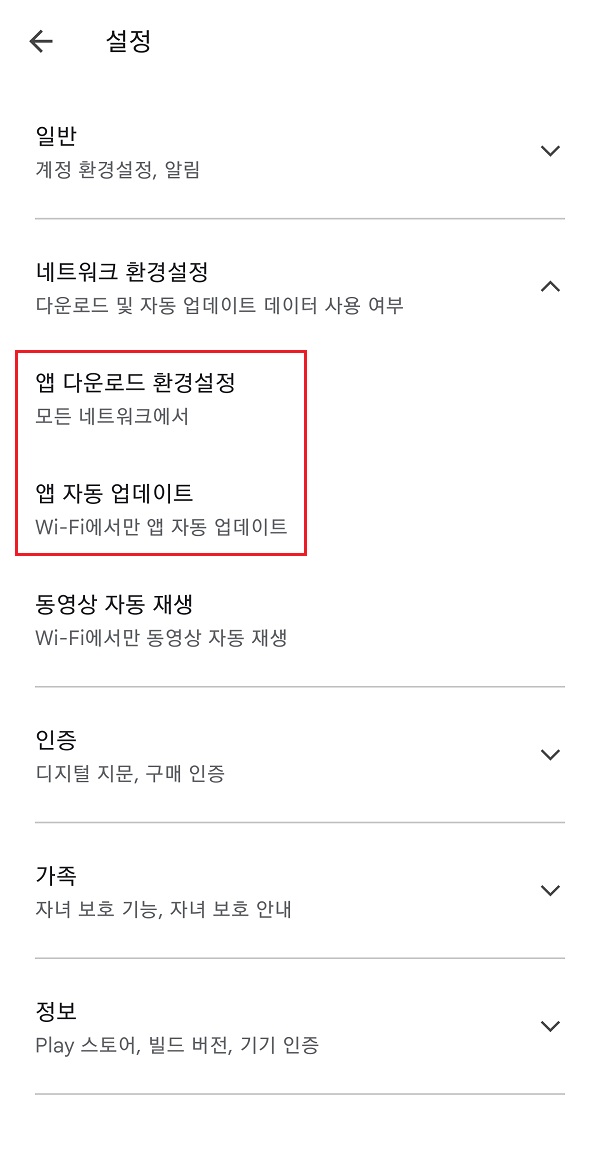
앱 다운로드 환경설정과 앱 자동 업데이트를 선택하여 모두 모든 네트워크에서 가능하도록 설정해 줍니다.
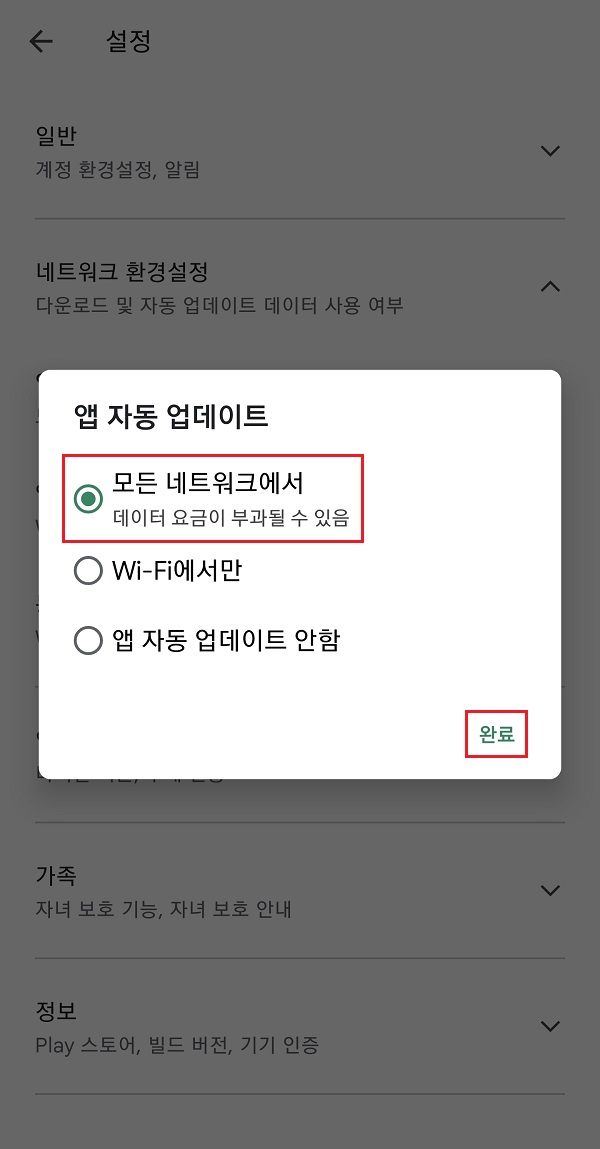
모든 네트워크에서 가능하게 설정할 경우, 사용자의 요금제에 따라 데이터 요금이 부과될 수 있으므로 유의해야 합니다. 따라서 모바일 데이터 사용량이 충분히 남아있지 않다면, 꼭 Wi-Fi 접속이 가능한 곳에서 설정하시는 걸 추천드립니다.
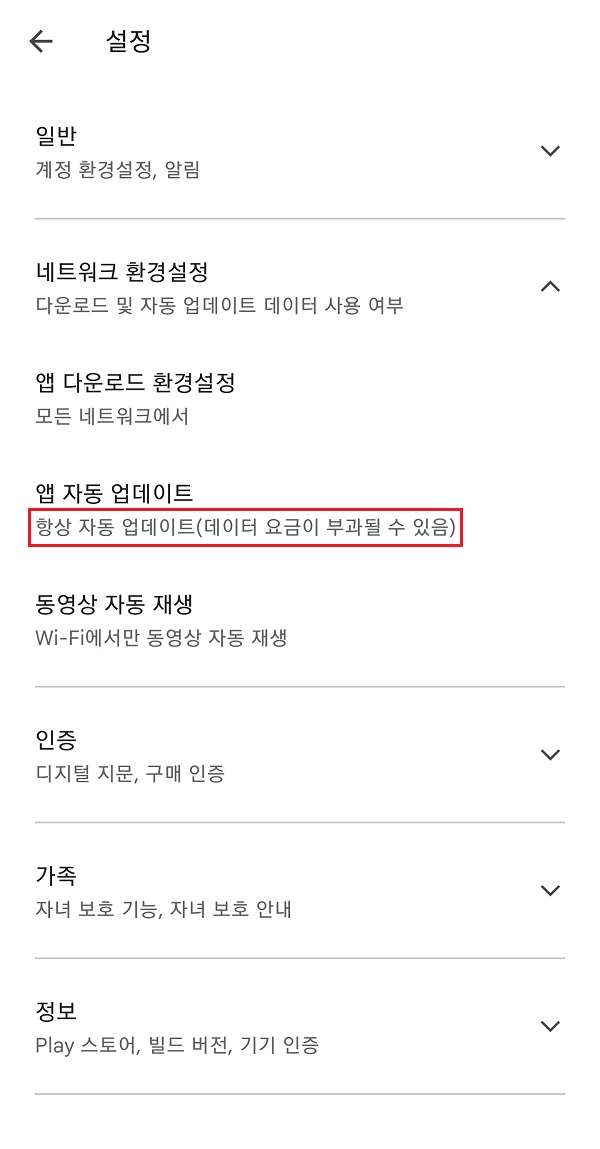
이것으로 모든 네트워크에서 앱 다운로드가 가능하고, 앱 자동 업데이트도 항상 자동 업데이트 상태로 변경되었습니다. 만약 이렇게 변경한 상태에서도 계속 다운로드 중으로 원활하게 다운로드 및 업데이트가 되지 않으면 아래 방법을 참고하시어 추가로 해보시기 바랍니다.
2. 저장공간 데이터 및 캐시 삭제
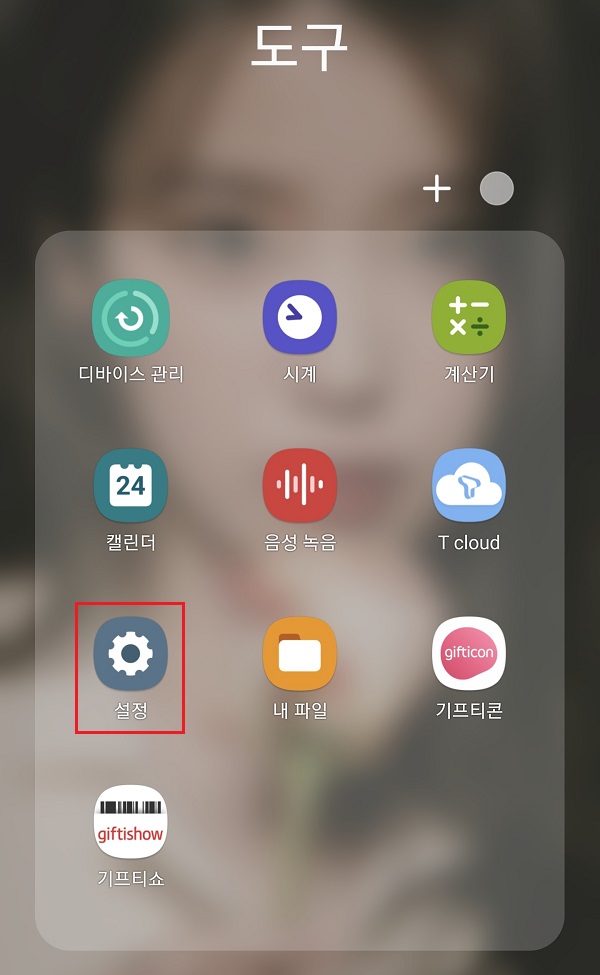
안드로이드 설정 아이콘을 클릭하여 설정 화면으로 이동합니다.
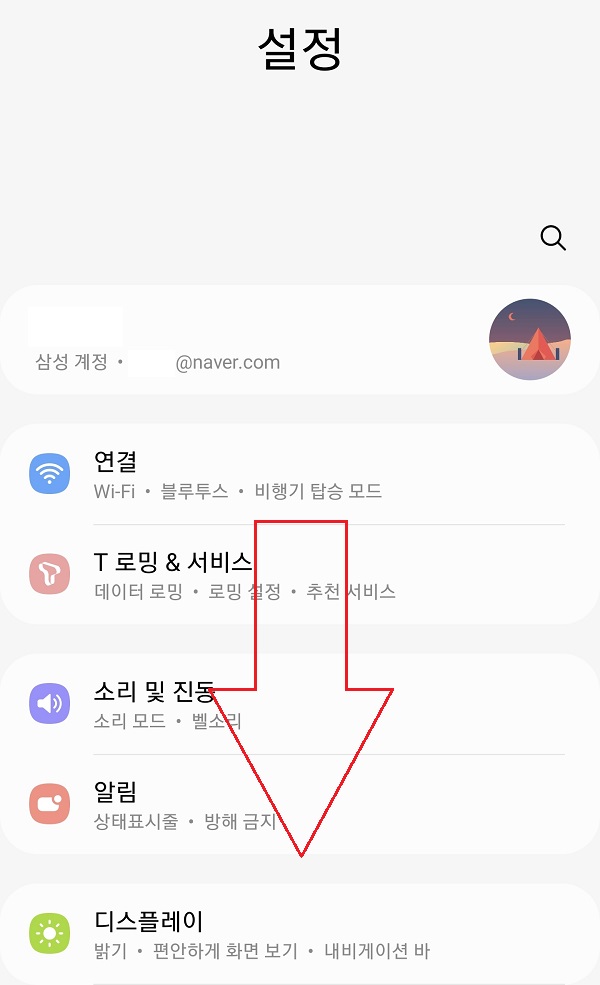
설정 화면의 아래로 이동합니다.
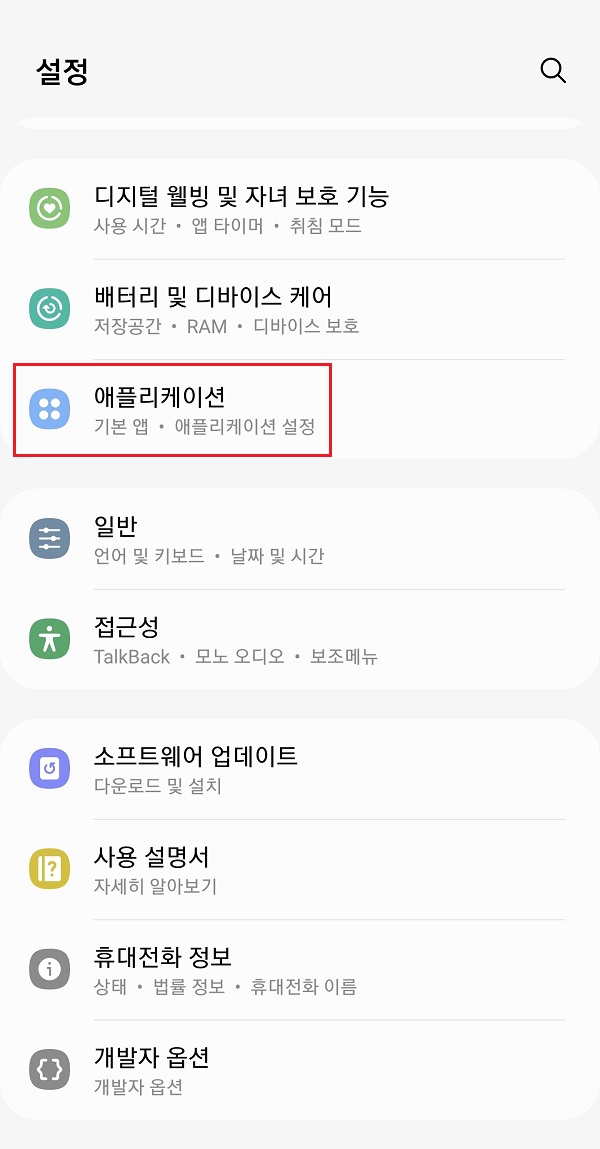
설정 ▶ 애플리케이션 메뉴를 선택합니다.
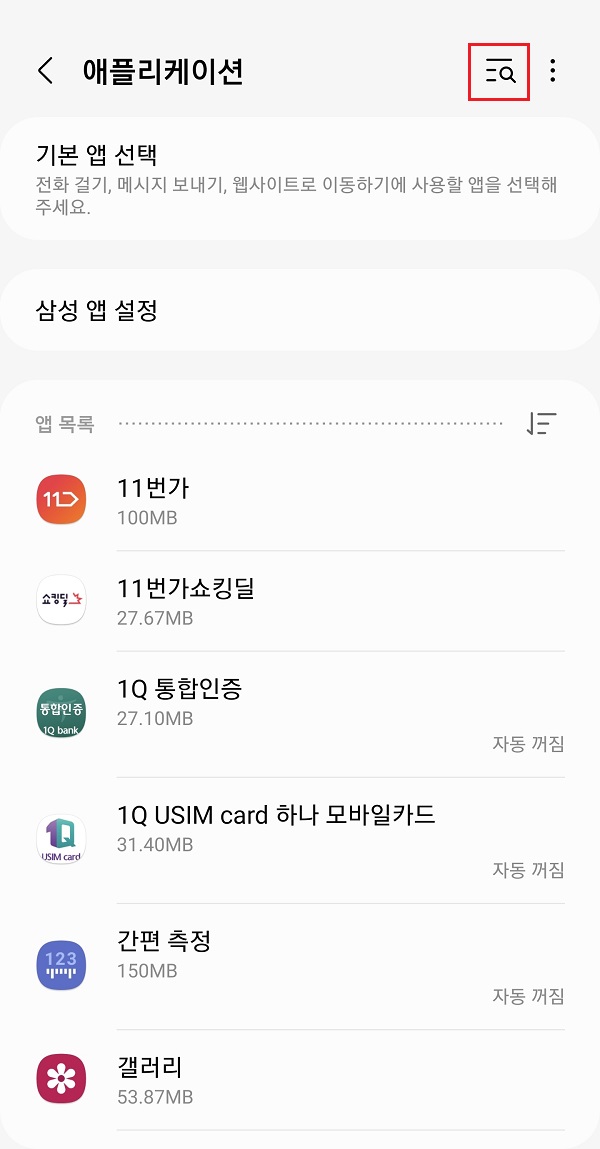
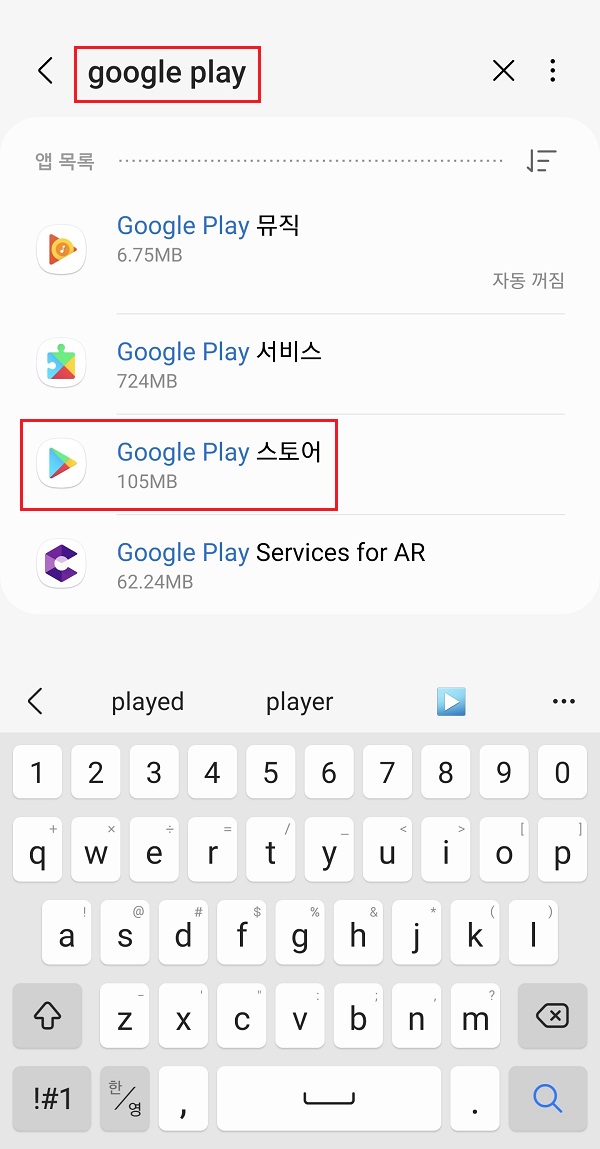
애플리케이션 검색창에 google play를 입력하여 Google Play 스토어 메뉴를 선택합니다.
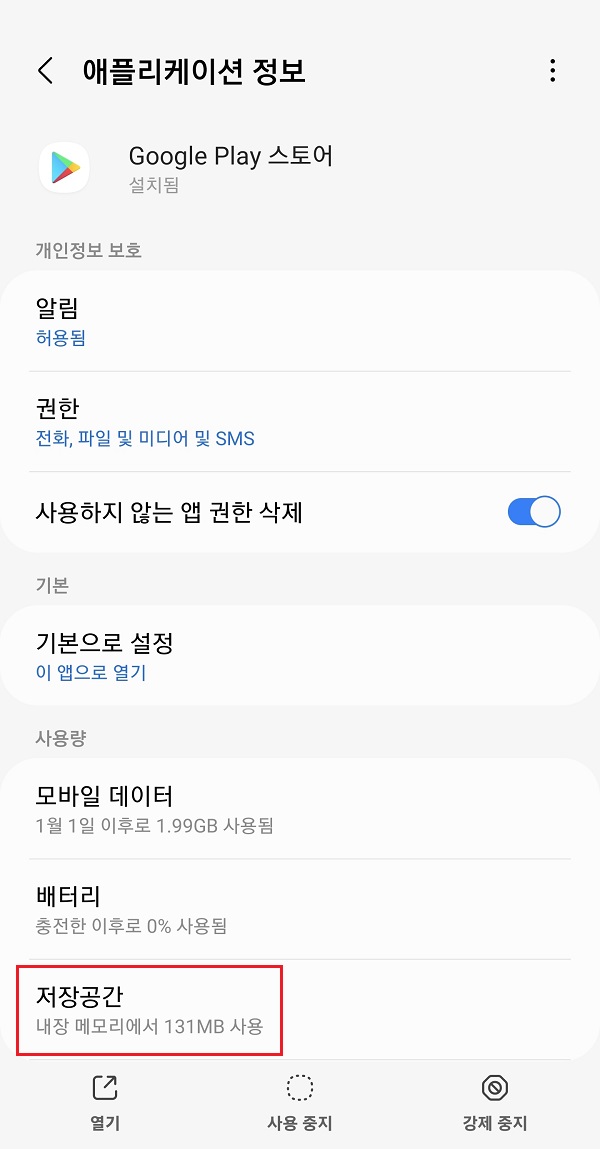
Google Play 스토어 ▶ 저장공간 메뉴를 선택합니다.
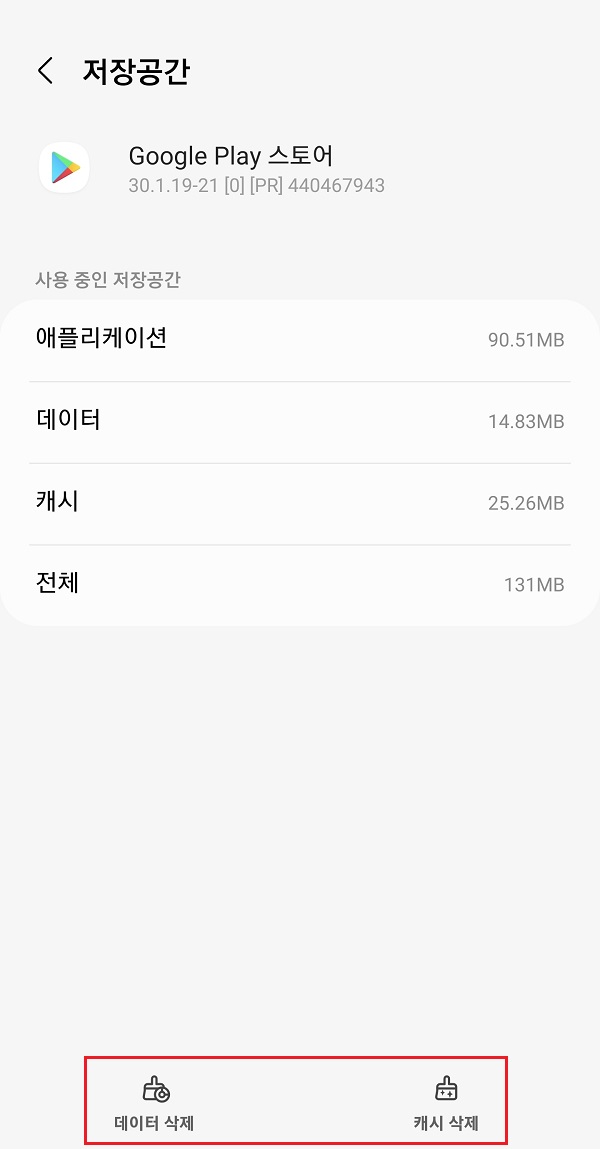
저장공간 화면 하단의 데이터 삭제와 캐시 삭제 버튼을 클릭하여 모두 삭제하여 초기화합니다.
● 함께 보면 도움이 되는 글
노트북 SSD 인식 및 디스크 포맷 방법
노트북에 추가로 SSD를 설치하거나, 윈도우 업데이트를 완료한 후 갑자기 디스크가 인식이 안 되는 경우가 있습니다. 물론 케이블 접촉 불량으로 발생하기도 하나, 이는 대부분 디스크의 초기화
smart-life-studio.tistory.com
갤럭시 화면 분할 멀티윈도우 사용 방법
스마트폰을 사용하다 보면, 2개의 앱을 동시에 화면에 띄우고 사용하고 싶을 때가 분명히 있습니다. 만약 갤럭시 스마트폰을 사용하고 있다면, 화면 분할 기능을 활용하여 화면을 멀티윈도우로
smart-life-studio.tistory.com
'Smart life' 카테고리의 다른 글
| 근로자의 날 대체휴일 적용 여부 완벽 정리 (0) | 2022.04.29 |
|---|---|
| 공동인증서 PC로 옮기는 방법 완벽 정리(feat 우리은행 복사) (0) | 2022.04.27 |
| KT 전화요금 카카오페이 QR 스캔 납부 방법 (0) | 2022.04.24 |
| 모바일 지로 자주 쓰는 지로 설정 방법 (0) | 2022.04.22 |
| 노트북 SSD 인식 및 디스크 포맷 방법 (0) | 2022.04.22 |




댓글